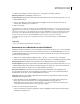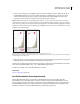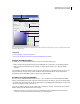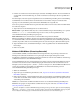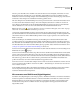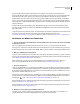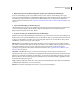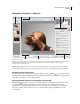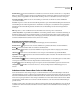Operation Manual
86
VERWENDEN VON PHOTOSHOP CS4
Öffnen und Importieren von Bildern
2 Erhöhen oder reduzieren Sie mit dem Schieberegler „Intensität“ die Helligkeit der Farbe. Das neue Farbfeld in der
Vorschauskala oben im Farbwähler zeigt, wie sich das Verschieben des Schiebereglers auf die ausgewählte Farbe
auswirkt.
Der Schieberegler „Intensität“ reagiert in umgekehrter Weise wie die Belichtungseinstellung. Wenn Sie die Belichtung
des HDR-Bildes um zwei Schritte erhöhen und die Intensität um zwei Schritte verringern, wird dieselbe Farbe
angezeigt, wie wenn die Belichtung und die Intensität des HDR-Bildes auf 0 eingestellt sind.
Wenn Sie die genauen 32-Bit-RGB-Werte der gewünschten Farbe kennen, können Sie diese direkt in die RGB-Felder
für 32-Bit-Werte eingeben.
3 (Optional) Passen Sie die Einstellungen für den Vorschaubereich an.
Blendenschritte Legt die Blendenschritte für jedes Vorschau-Farbfeld fest. Beispiel: Eine Einstellung von 3 ergibt die
Farbfelder -9, -6, -3, +3, +6, +9. Diese Farbfelder zeigen in der Vorschau, wie die ausgewählte Farbe mit
unterschiedlichen Belichtungseinstellungen angezeigt wird.
Relativ zu Dokument Passen Sie hiermit die Vorschau-Farbfelder entsprechend der aktuellen
Belichtungseinstellungen des Bildes an. Beispiel: Wenn die Dokumentbelichtung höher eingestellt ist, ist das neue
Vorschau-Farbfeld heller, als die im Farbfeld des Farbwählers ausgewählte Farbe. Wenn die Belichtung aktuell auf 0
(Standard) eingestellt ist, bleibt das neue Farbfeld ungeachtet des Status dieser Option (aktiviert/deaktiviert) gleich.
4 (Optional) Klicken Sie auf „Zu Farbfeldern hinzufügen“, um die ausgewählte Farbe zum Farbfelderbedienfeld
hinzuzufügen.
5 Klicken Sie auf „OK“.
Malen auf HDR-Bildern (Photoshop Extended)
Sie können Effekte auf HDR-/32-Bit/Kanal-Bildern mit den folgenden Photoshop-Werkzeugen bearbeiten und
hinzufügen: Pinsel, Buntstift, Zeichenstift, Form, Kopierstempel, Musterstempel, Radiergummi, Verlauf,
Weichzeichner, Scharfzeichner, Wischfinger und Kunstprotokoll-Pinsel. Sie können auch mithilfe des Textwerkzeugs
32-Bit/Kanal-Textebenen zu einem HDR-Bild hinzufügen.
Wenn Sie HDR-Bilder bearbeiten oder darauf malen, können Sie Ihre Arbeit in verschiedenen Belichtungen anzeigen.
Verwenden Sie zu diesem Zweck den 32-Bit-Belichtungsregler im Informationsbereich des Dokuments oder das
Dialogfeld „32-Bit-Vorschauoptionen“ („Ansicht“ > „32-Bit-Vorschauoptionen“). Mit dem HDR-Farbwähler können
Sie auch die ausgewählte Vordergrundfarbe eines HDR-Bildes in verschiedenen Intensitäten passend zu
unterschiedlichen Belichtungseinstellungen anzeigen.
1 Öffnen Sie ein HDR-Bild.
2 (Optional) Legen Sie die Belichtung des Bildes fest. Siehe „Anpassen der Ansicht des dynamischen Bereichs für
HDR-Bilder“ auf Seite 82.
3 Klicken Sie für das Pinsel- oder Buntstift-Werkzeug auf die Vordergrundfarbe, um den HDR-Farbwähler zu öffnen
und die Farbe auszuwählen. Um die Textfarbe des Textwerkzeugs festzulegen, klicken Sie in der Optionsleiste des
Textwerkzeugs auf das Farbfeld.
Mithilfe des Vorschaubereichs des HDR-Farbwählers können Sie zu verschiedenen Belichtungseinstellungen des
HDR-Bildes eine geeignete Vordergrundfarbe auswählen und diese anpassen. Siehe auch „Der HDR-Farbwähler
(Photoshop Extended)“ auf Seite 84.
Wenn Sie die Effekte verschiedener HDR-Belichtungseinstellungen anzeigen möchten, öffnen Sie mit der Befehlsfolge
„Fenster“ > „Anordnen“ > „Neues Fenster“ gleichzeitig mehrere Ansichten desselben HDR-Bildes und legen in jedem
Fenster mithilfe des Belichtungsreglers im Dokumentbereich der Statusleiste eine andere Belichtung fest.